Firefox 컨테이너: 온라인 생활을 정리하는 데 사용
게시 됨: 2022-07-01이것이 친숙하게 들리는지 확인하십시오. 방금 새 휴대전화에 대해 읽었고 이제 온라인에서 보는 모든 광고는 휴대전화에 대한 것입니다. 거의 모든 사이트가 귀하의 활동을 추적하므로 귀하가 클릭할 가능성이 더 큰 광고로 귀하를 타겟팅할 수 있습니다.
이것에 지쳤거나 업무와 개인 브라우징을 분리하는 방법을 원한다면 다중 계정 컨테이너가 도움이 될 수 있습니다. 이 기사에서는 다중 계정 컨테이너와 이를 사용하여 온라인 생활을 정리하고 개인 정보를 보호하는 방법에 대해 설명합니다.

다중 계정 컨테이너란 무엇입니까?
Multi-Account Containers는 Mozilla에서 개발한 공식 Firefox 애드온으로, 다양한 브라우징 동작을 분리하여 추적을 방지하고 개인 정보를 강화할 수 있습니다. 즉, 직장과 사적인 온라인 생활을 분리하고 웹사이트가 다른 사이트에서 귀하의 활동을 추적하지 못하도록 할 수 있습니다.
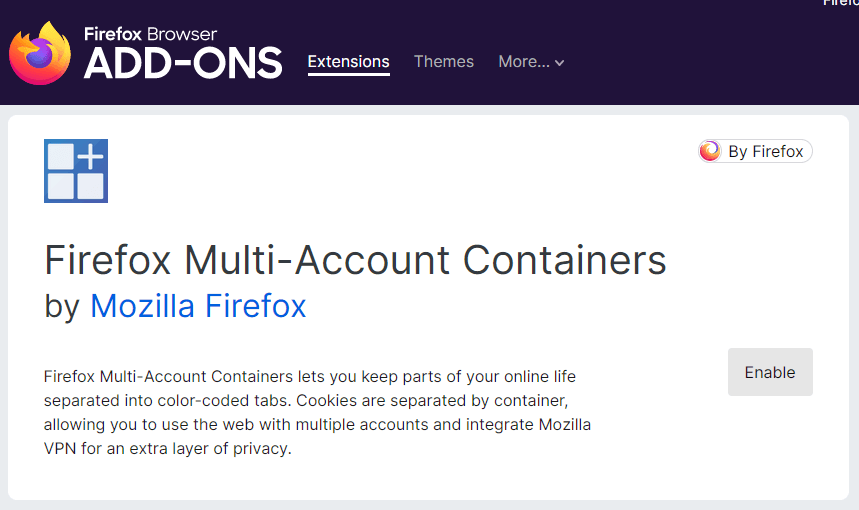
컨테이너를 사용하면 다음을 수행할 수 있습니다.
- 동일한 사이트에서 다른 계정으로 로그인
- 소셜 미디어 웹사이트가 다른 사이트에서 귀하의 활동을 추적하지 못하도록 방지
- 트래커를 피하고 개인 정보를 보호하기 위해 방문하는 각 웹 사이트를 격리하십시오.
- Mozilla VPN과 결합하여 IP 및 위치 보호
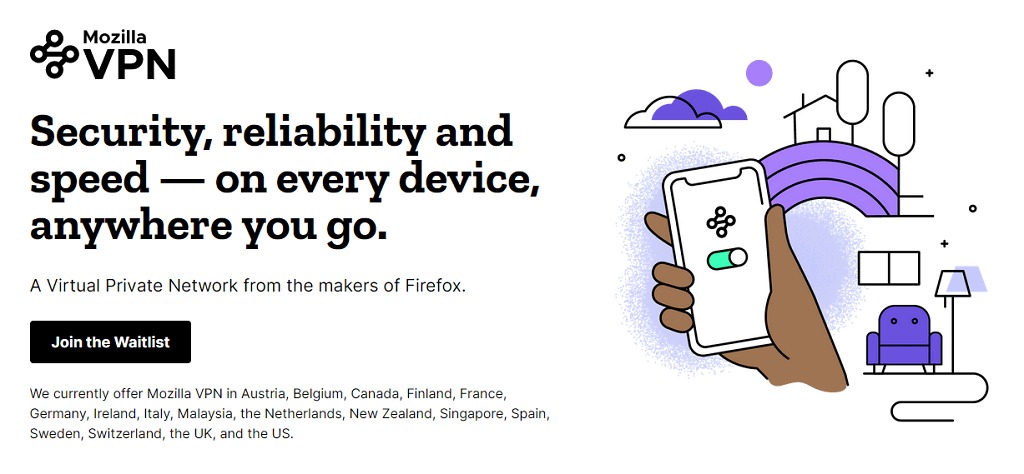
컨테이너는 모든 사이트 데이터(예: 쿠키)를 사이트별 컨테이너로 분류하여 작동합니다. 컨테이너 내부에서 열린 사이트는 다른 컨테이너 탭과 통신할 수 없으므로 데이터를 다른 웹사이트로 전송할 수 없습니다.
참고: 불행히도 다중 계정 컨테이너는 Mozilla Firefox 브라우저에서만 사용할 수 있으며 Google Chrome 또는 Microsoft Edge와 같은 다른 브라우저에서는 사용할 수 없습니다. 추가 기능은 Android 또는 iOS 버전이 아닌 데스크톱 버전의 Firefox에서만 작동합니다.
다중 계정 컨테이너를 설치하는 방법
다중 계정 컨테이너를 설치하려면:
- Firefox를 열고 Firefox 다중 계정 컨테이너 확장 페이지로 이동합니다.
- 사용 을 클릭합니다.
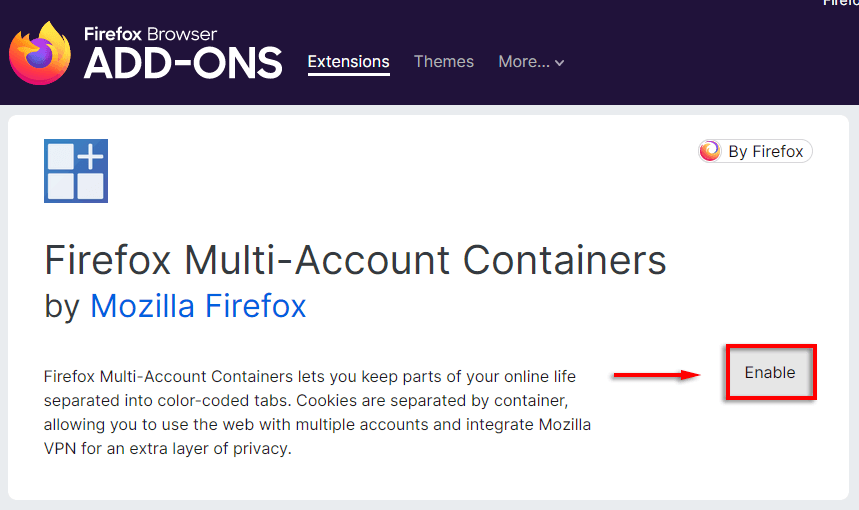
그게 다야; 다중 계정 컨테이너가 이제 웹 브라우저에서 활성화됩니다.
다중 계정 컨테이너 사용 방법
다중 계정 컨테이너를 설치하면 도구 모음에서 컨테이너 아이콘 을 눌러 쉽게 액세스할 수 있습니다. 이것은 세 개의 사각형과 더하기 기호처럼 보입니다.
웹 페이지 분류
- 새 탭에서 방문하려는 페이지를 로드합니다.
- Firefox 주소 표시줄에서 다중 계정 컨테이너 사이트 추가 아이콘 을 선택합니다. 드롭다운 메뉴에서 넣을 카테고리를 선택합니다.
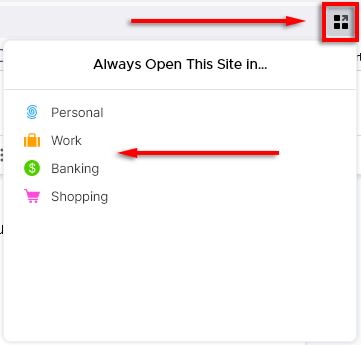
해당 URL은 이제 선택한 카테고리로 잠깁니다. 로드할 때마다 사이트 데이터를 다른 컨테이너와 분리하여 유지하는 컨테이너 내부에 로드됩니다.
다음과 같이 컨테이너에 웹 페이지를 추가할 수도 있습니다.
- 다중 계정 컨테이너 아이콘 을 선택합니다.
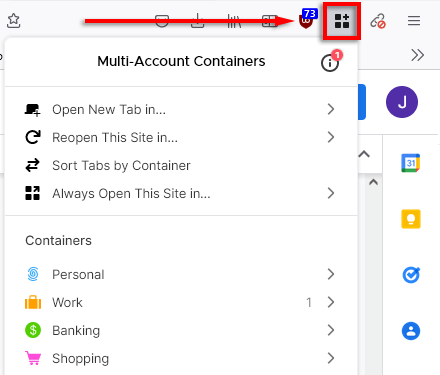
- 항상 다음 위치에서 이 사이트 열기를 선택하십시오.
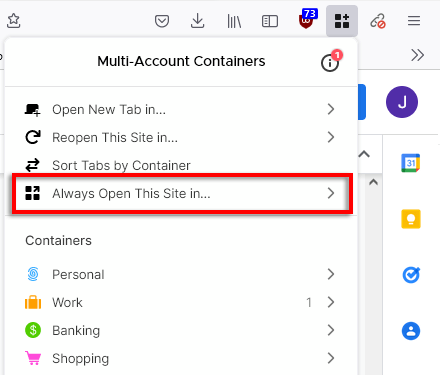
컨테이너 추가, 편집 및 제거
추가 기능에는 개인, 직장, 은행 업무 및 쇼핑의 4가지 기본 컨테이너가 함께 제공됩니다. 서로 다른 탭을 분리하려는 만큼 추가할 수 있습니다. 예를 들어 Facebook 컨테이너와 같이 방문하는 소셜 미디어 사이트에 대한 컨테이너를 추가할 수 있습니다.
이렇게 하려면:
- 다중 계정 컨테이너 아이콘 을 클릭합니다 .
- 컨테이너 관리 를 선택합니다.
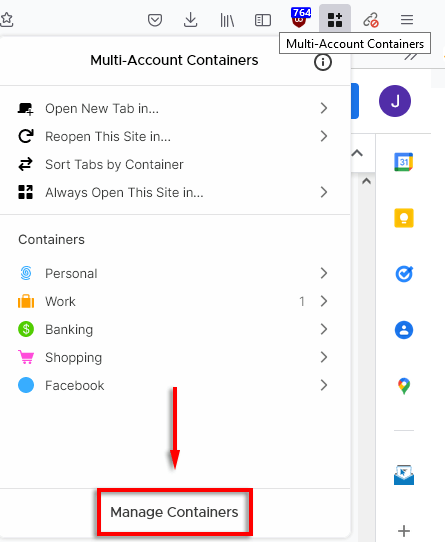
- 새 컨테이너 를 클릭합니다.
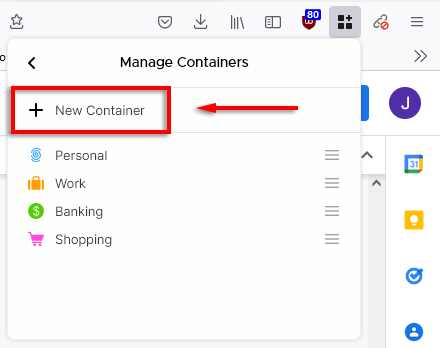
- 컨테이너 이름, 탭 색상, 아이콘을 설정하고 확인을 누릅니다 .
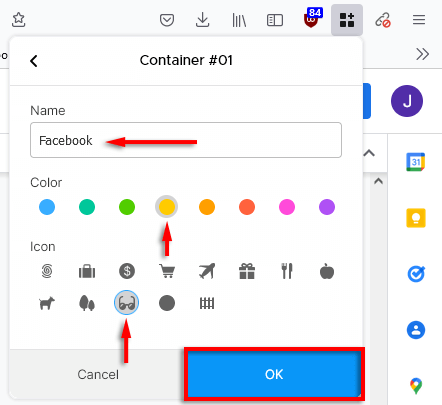
사이트 목록 관리
특정 컨테이너에서 사이트를 변경하거나 삭제하려면 사이트 목록을 관리하면 됩니다.

사이트 목록을 관리하려면:
- 다중 계정 컨테이너 아이콘 을 누릅니다 .
- 컨테이너 관리 를 선택합니다.
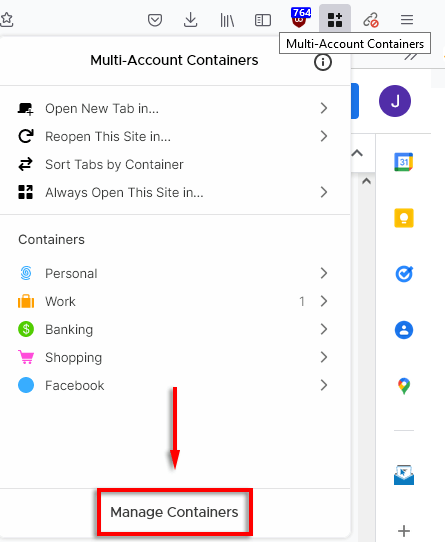
- 사이트 목록을 관리할 컨테이너를 선택합니다.
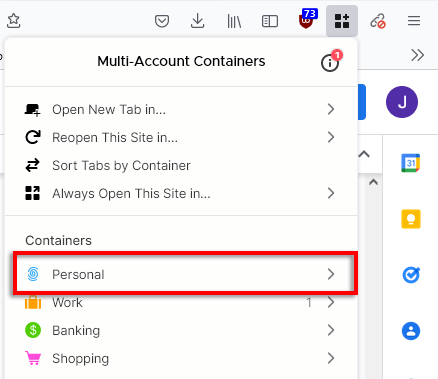
- 사이트 목록 관리 를 선택합니다.
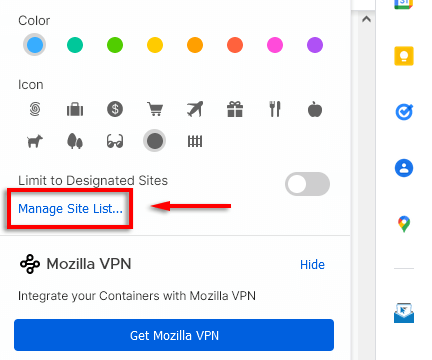
- 휴지통 아이콘을 선택하여 컨테이너에서 웹 사이트를 제거합니다.
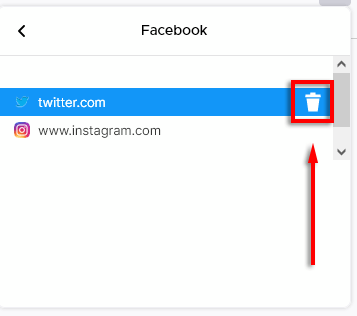
컨테이너 정렬
다중 계정 컨테이너를 사용하면 컨테이너와 탭을 자동으로 정렬할 수 있습니다.
이렇게 하려면:
- 다중 계정 컨테이너 아이콘 을 선택합니다.
- 컨테이너별 탭 정렬을 선택합니다.
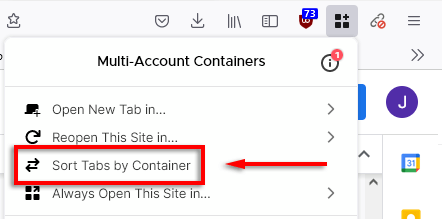
바로 가기를 사용하여 컨테이너 열기
Ctrl + Shift + 1 – 9 를 눌러 전체 컨테이너를 열 수 있습니다. 각 바로 가기로 활성화되는 컨테이너를 변경할 수도 있습니다.
- 다중 계정 컨테이너 아이콘 을 선택한 다음 정보 아이콘 을 선택합니다.
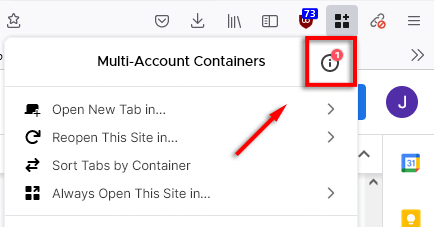
- 바로 가기 섹션까지 아래로 스크롤하고 변경할 바로 가기를 선택합니다. 드롭다운 메뉴에서 해당 바로 가기로 설정할 컨테이너를 선택합니다.
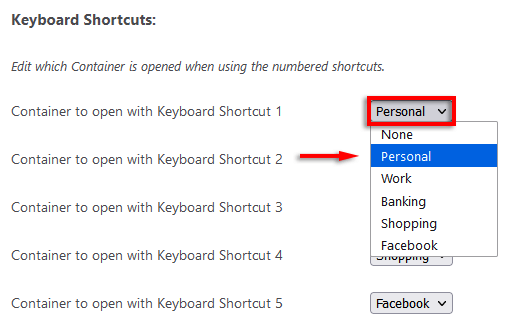
북마크 액세스 활성화
다중 계정 컨테이너에 컨테이너 내부의 책갈피 또는 책갈피 폴더를 열 수 있는 기능을 부여하려면 추가 권한을 제공해야 합니다.
이렇게 하려면:
- 다중 계정 컨테이너 아이콘 을 선택한 다음 정보 아이콘 을 선택합니다.
- 책갈피 메뉴 활성화 를 선택하십시오.
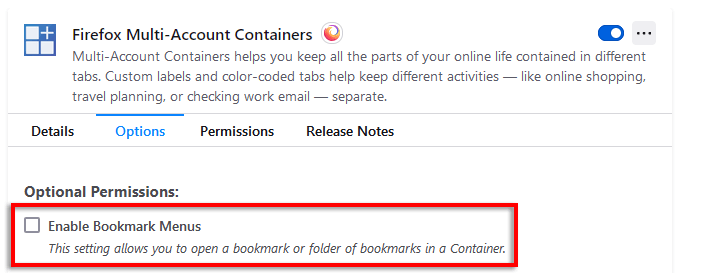
다중 계정 컨테이너 추가 기능으로 개인 정보를 보호하는 방법
다음은 다중 계정 컨테이너를 사용하여 탐색 활동을 구성할 뿐만 아니라 개인 정보를 보호하고 온라인 공간을 줄이는 몇 가지 방법입니다.
- 동일한 웹사이트에서 여러 계정에 로그인합니다 . 예를 들어, 직장 이메일 계정을 관리하고 개인 이메일 계정이 있는 경우, 두 계정을 서로 다른 컨테이너에 넣어 동시에 로그인할 수 있습니다.
- 추적자를 방지합니다. 활동을 다른 계정으로 분리하면 활동이 추적되는 것을 방지할 수 있습니다. 예를 들어 쇼핑 활동을 소셜 미디어와 분리하여 타겟 광고를 받지 않도록 할 수 있습니다. 다중 계정 컨테이너를 uBlock과 같은 개인 정보 보호 중심 광고 차단기와 결합하면 디지털 발자국을 크게 줄일 수 있는 강력한 방법입니다.

- 다중 계정 컨테이너를 Mozilla VPN과 결합하십시오. Mozilla VPN은 현재 특정 국가에서 사용할 수 있으며 다중 계정 컨테이너와 통합되어 특정 탭에 보안 계층을 추가합니다. 즉, 해외에 있는 동안 지역 차단기를 우회하여 은행(및 기타 웹사이트)에 액세스할 수 있습니다.
- 보안 위협을 줄입니다. 모든 컨테이너가 분리되어 있기 때문에 데이터 피싱 공격의 피해자가 되는 경우 가해자는 해당 컨테이너 내의 데이터에만 액세스할 수 있습니다.
- 집중하세요. 개인 탐색과 업무 탐색을 분리하면 생산성을 유지하는 동안 이러한 유혹적인 탭을 피하고 집중하는 데 도움이 될 수 있습니다.
개인 정보는 보안입니다
요즘은 데이터를 비공개로 유지하기가 어렵습니다. 수백 개의 회사가 귀하의 개인 정보에 액세스하고 이를 사용하여 귀하의 검색 습관을 추적하고 귀하가 클릭할 가능성이 가장 높다고 생각되는 광고를 제공하는 프로필을 구축합니다.
이를 완화하고 웹 사이트에서 사용자를 추적하지 않도록 하려면 다중 계정 컨테이너를 사용하십시오. 보너스는 개인 습관과 업무 습관을 분리하여 집중을 최적화하고 삶을 정리할 수 있다는 것입니다.
